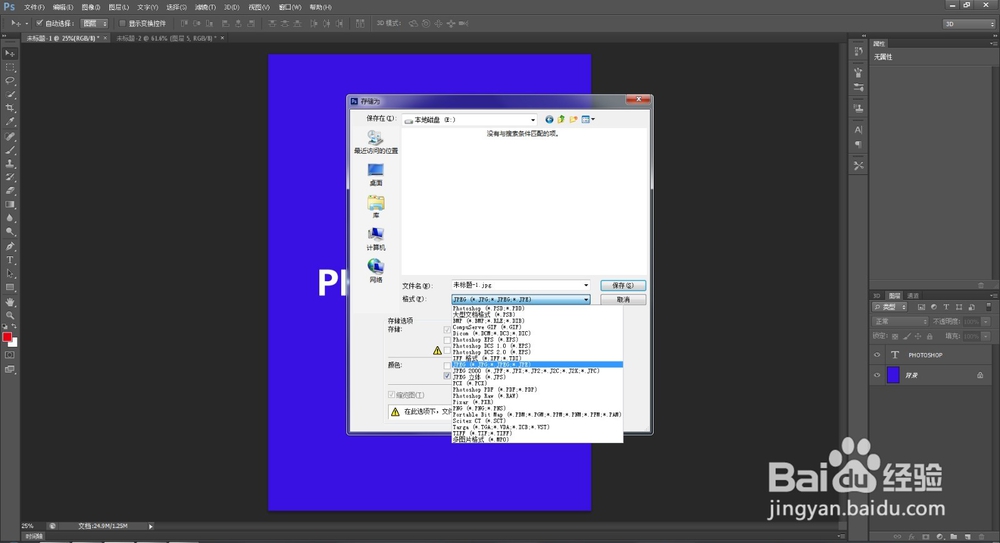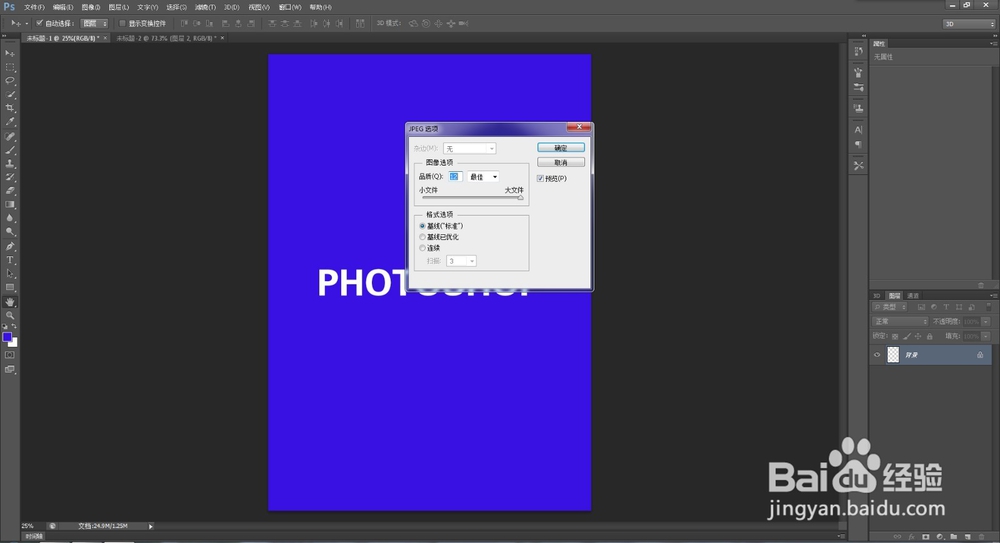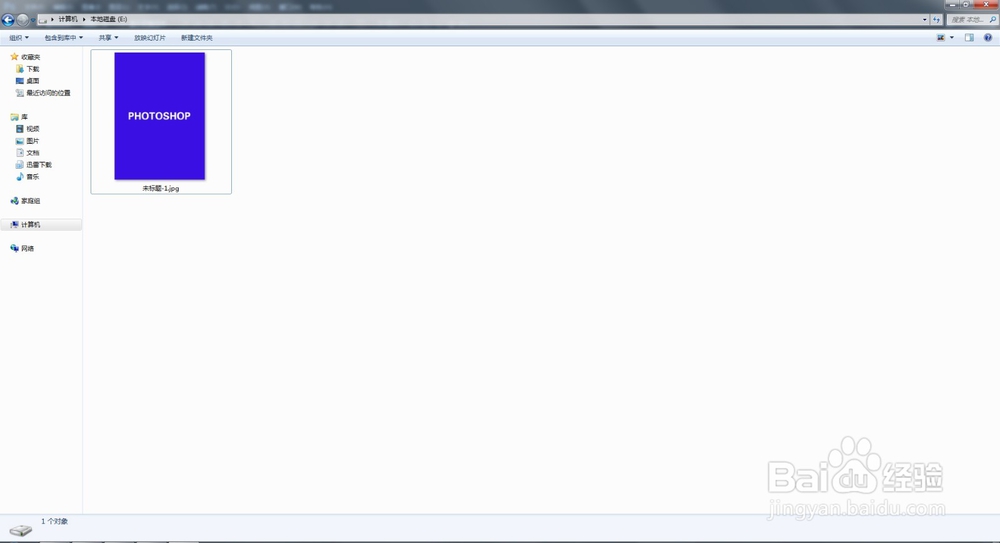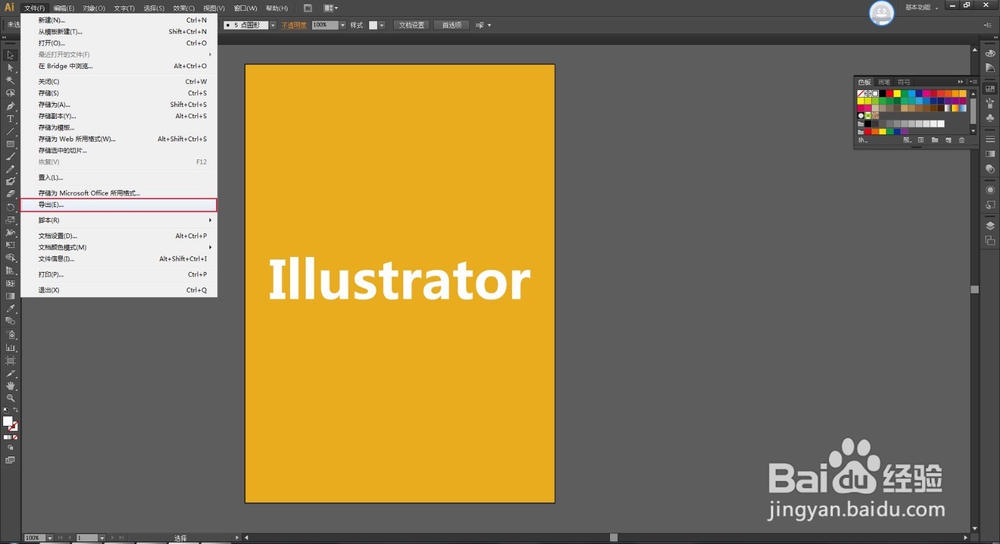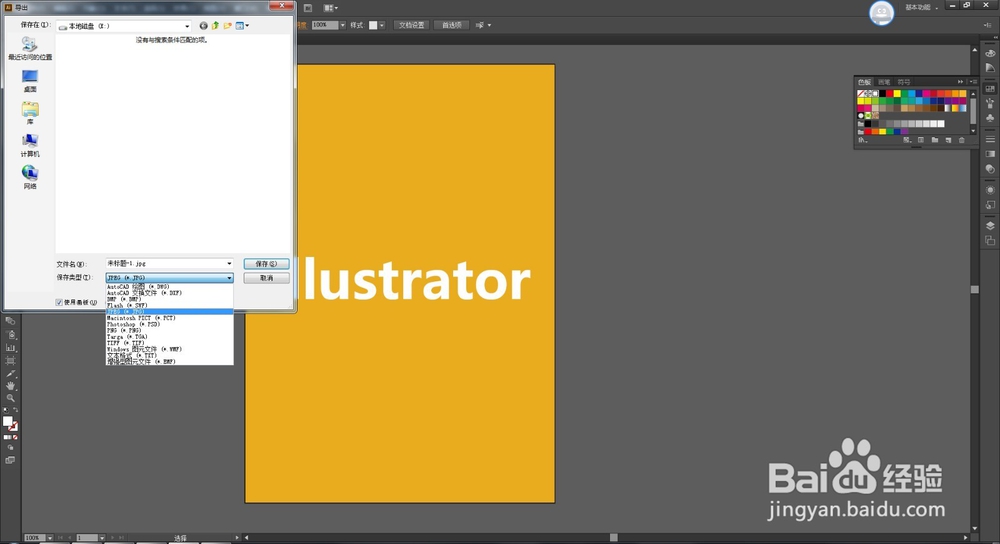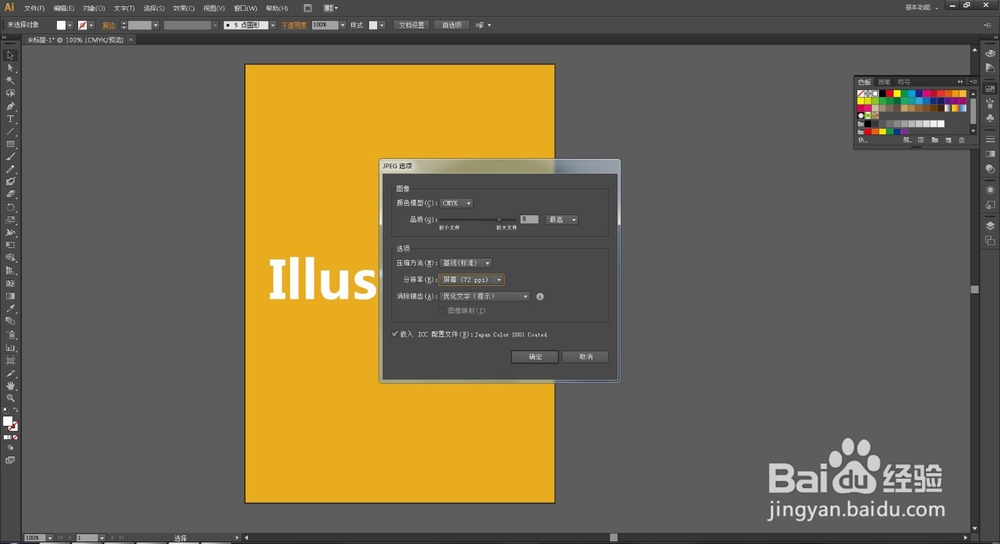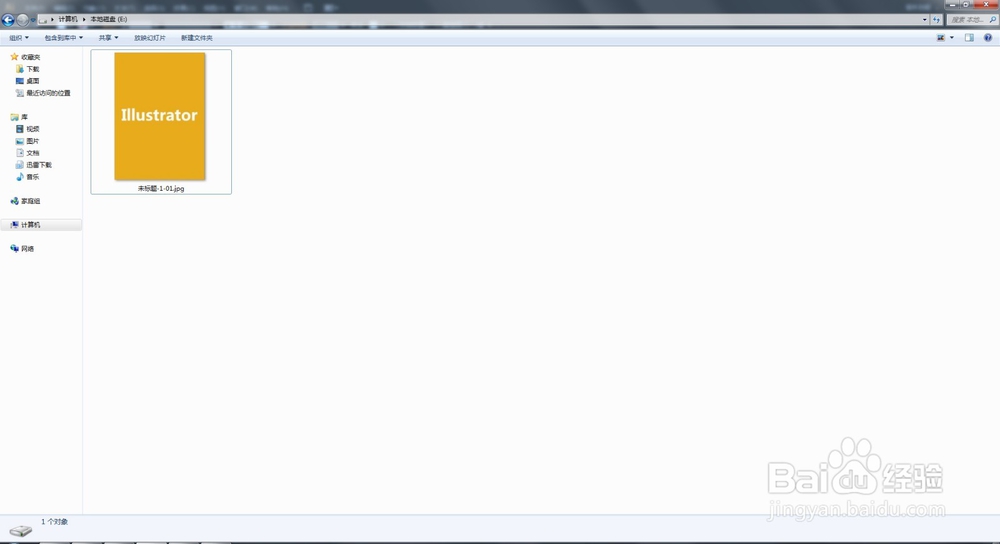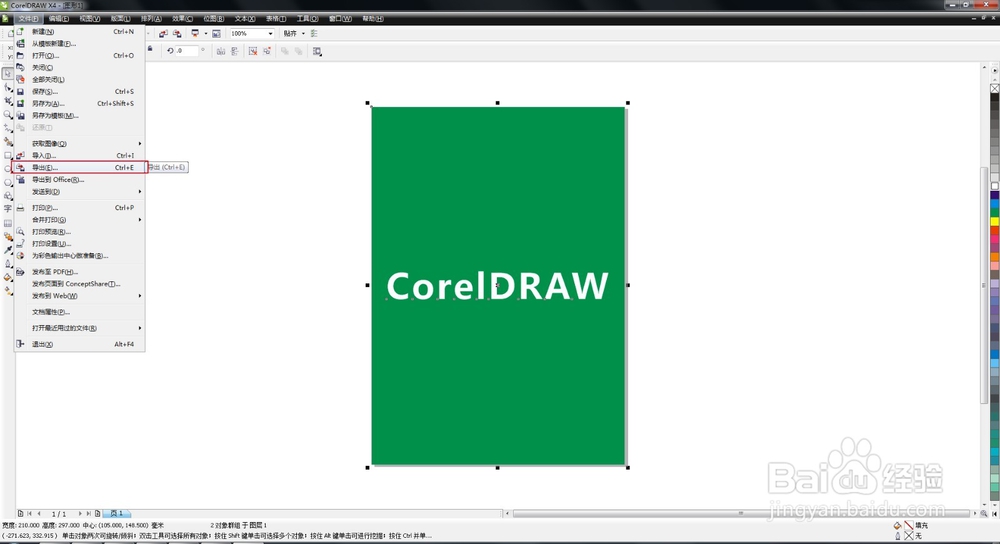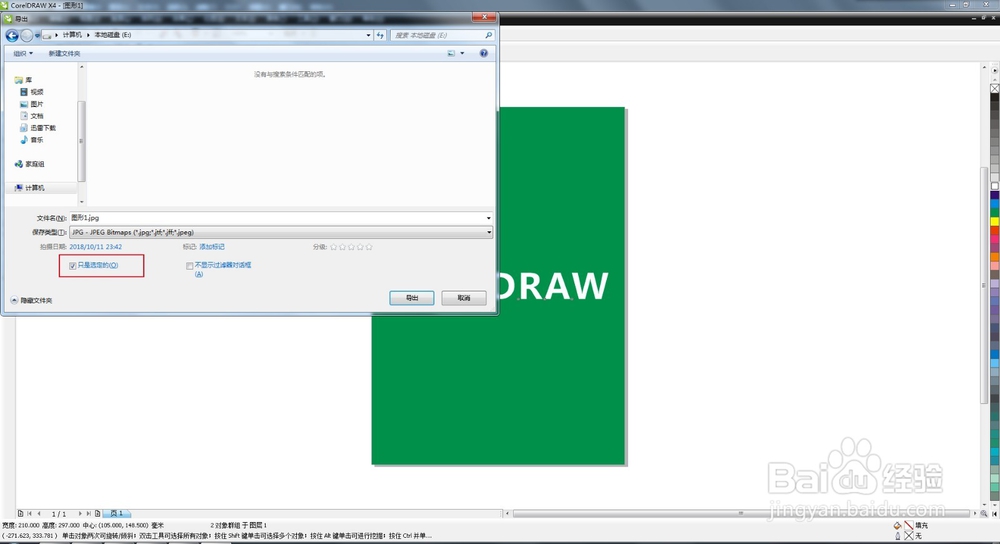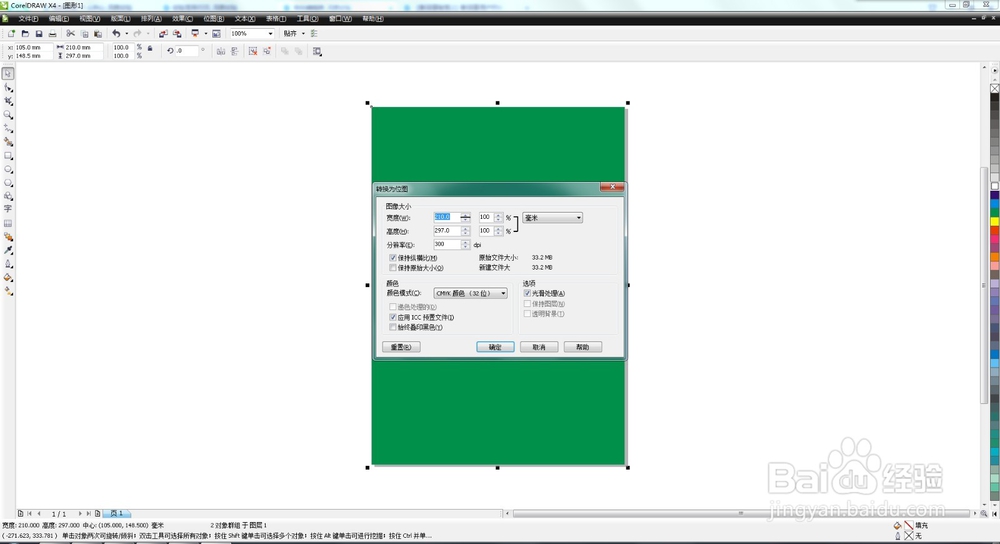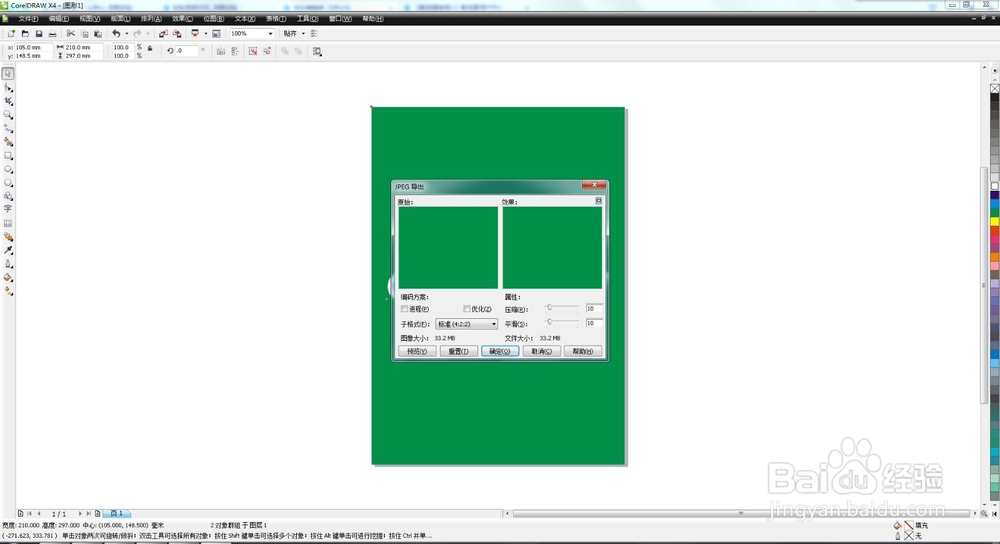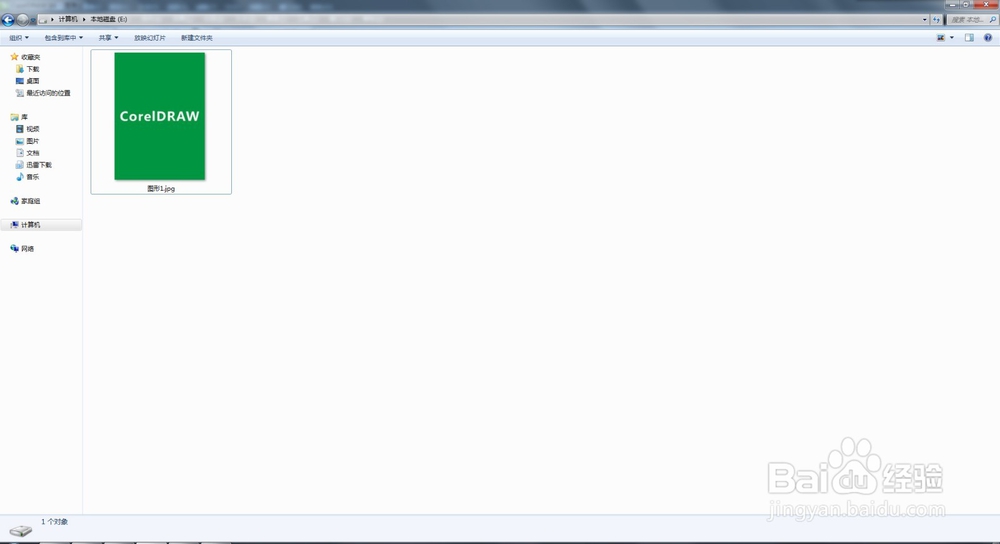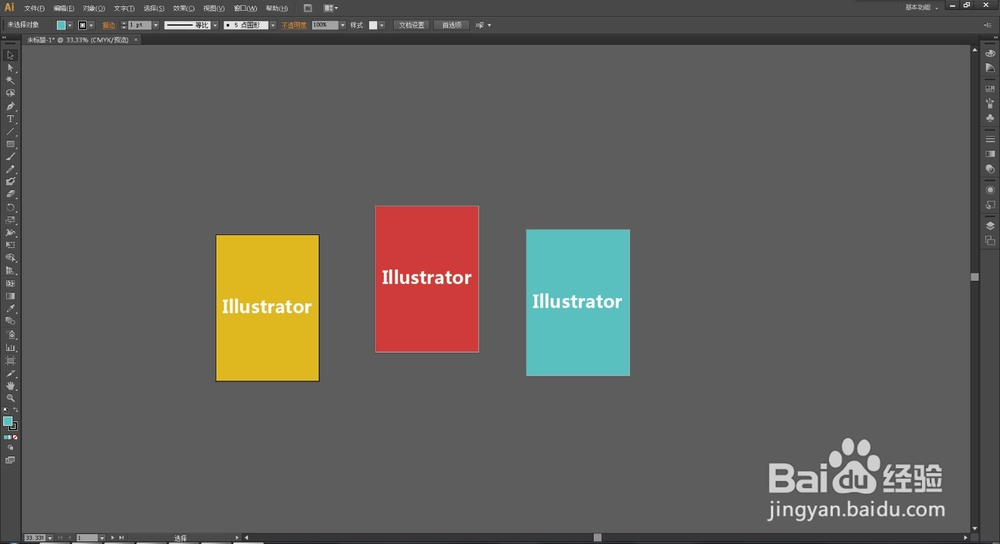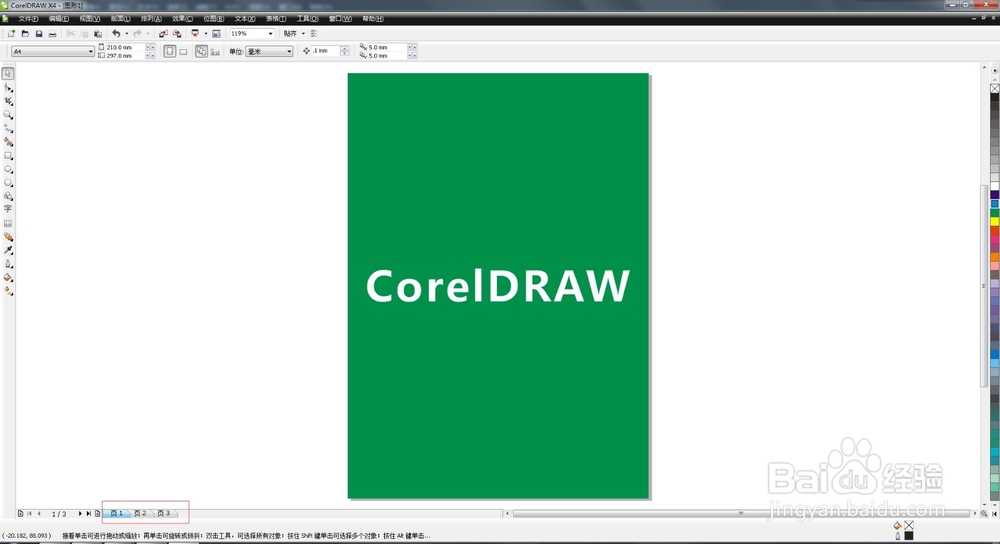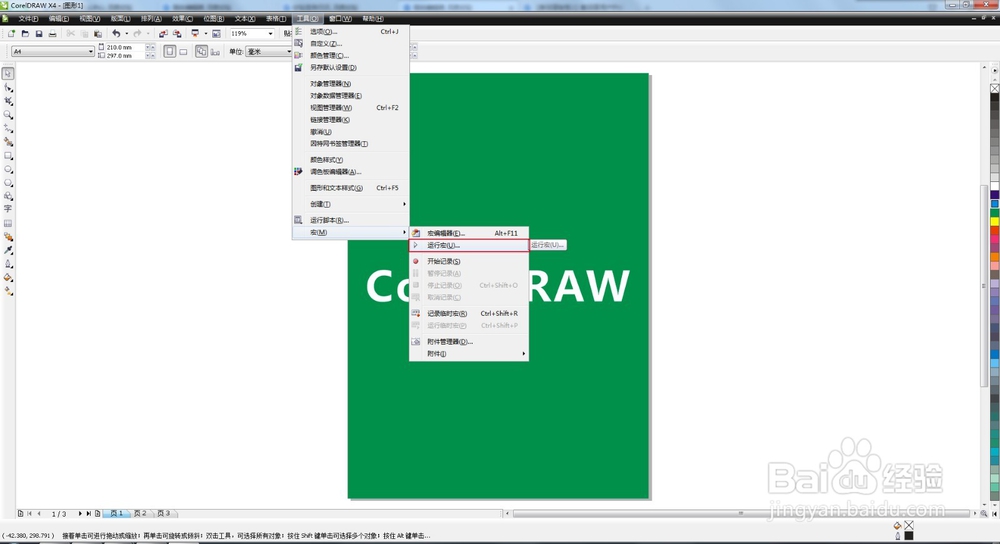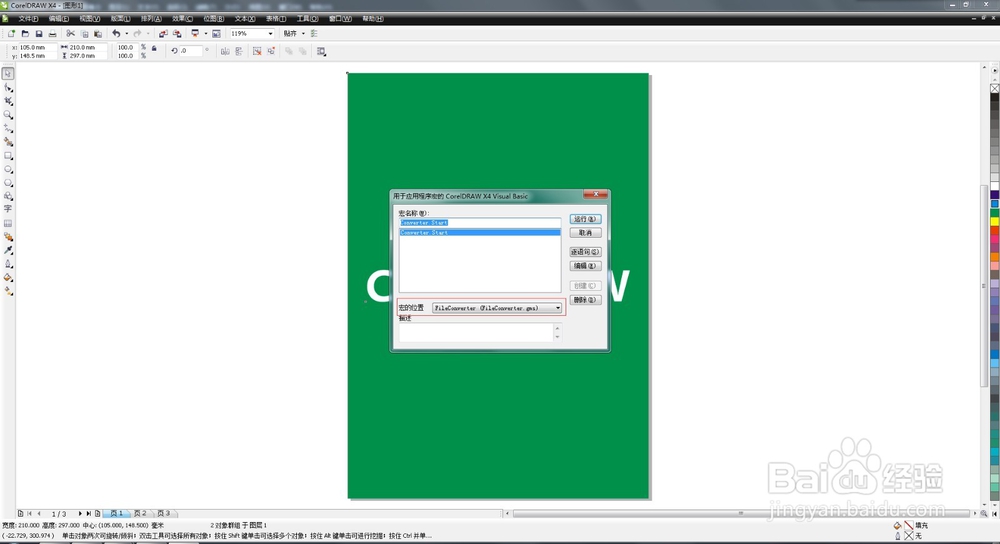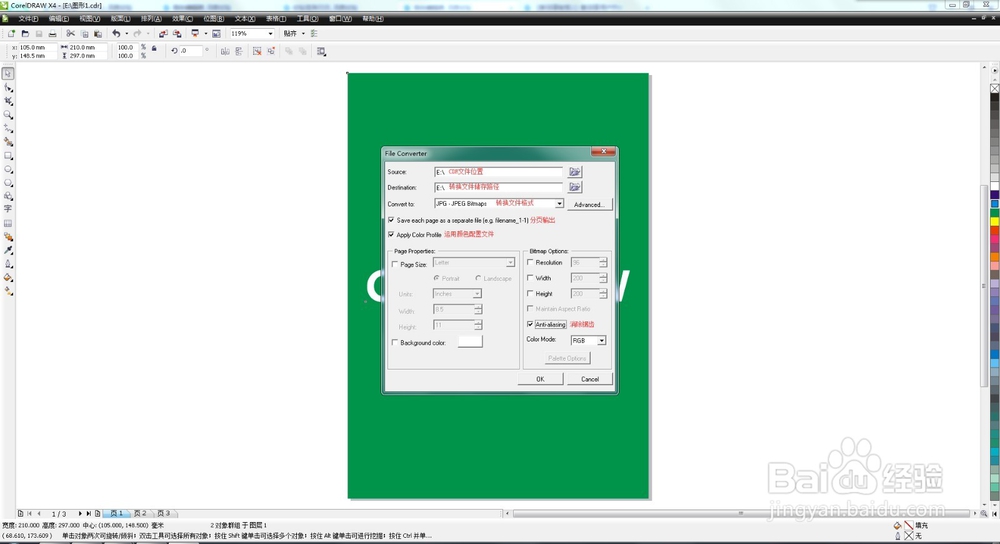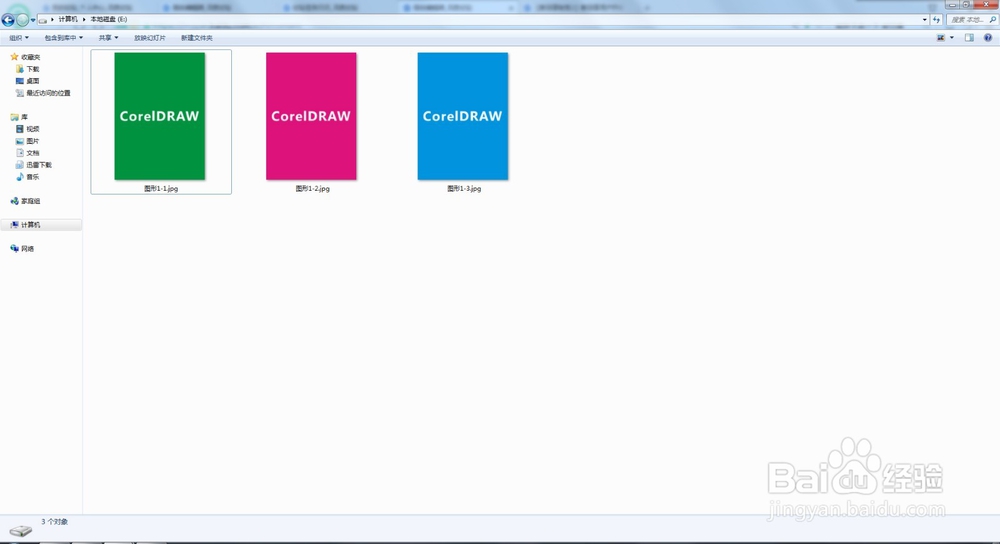PS、AI、CDR如何导出jpg图片
1、PS:单击菜单栏 文件<储存为(快捷键Shift+Ctrl+S),格式选择jpeg,点保存。弹出jpeg选项属性栏,点确定。
2、AI:单击菜单栏 文件<导出,保存类型选择jpeg,勾选 使用画板,点保存。弹出jpeg选项属性栏,点确定。
3、CDR:选中对象,单击菜单栏 文件<挢旗扦渌;导出(快捷键Ctrl+E),保存类型选择jpeg,勾选 只是选定的,点导出。弹出转化为位图属性栏,点确定。弹出jepg属性栏,点确定。
4、AI如何同时导出多个图片:新建多个画板,将图放在画板上,然后按照上述方法导出图片。
5、CDR如何同时导出多个图片:新建多个页面,将图放在多个页面上。单击菜单栏 工具<宏<运行宏,弹出宏运行属性框,氆厝效耄宏的位置 选择:FileConverter(FileConverte.gms),点运行。弹出FileConverter属性框,设置一下属性,点OK。
声明:本网站引用、摘录或转载内容仅供网站访问者交流或参考,不代表本站立场,如存在版权或非法内容,请联系站长删除,联系邮箱:site.kefu@qq.com。
阅读量:69
阅读量:38
阅读量:59
阅读量:28
阅读量:23